win11系统怎么调节鼠标移动速度
2023-11-14 08:15:01
最近有位win11系统用户在使用电脑的过程当中,想要更改鼠标移动速度,但是又不知道怎么操作,为此非常苦恼,那么win11系统怎么调节鼠标移动速度呢?今天u启动u盘启动盘制作工具为大家分享win11系统调节鼠标移动速度的操作教程。
Win11调节鼠标移动速度的方法:
1、首先右键点击任务栏空白处,打开“任务栏设置”。如图所示:

2、然后进入左边栏的“蓝牙和其他设备”设置。如图所示:
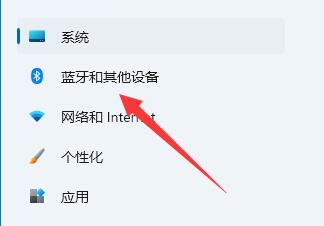
3、接着点开其中的“鼠标”选项。如图所示:

4、最后拖动“鼠标指针速度”这个圆点,就可以调鼠标速度了。(向左是变慢,向右是变快)如图所示:
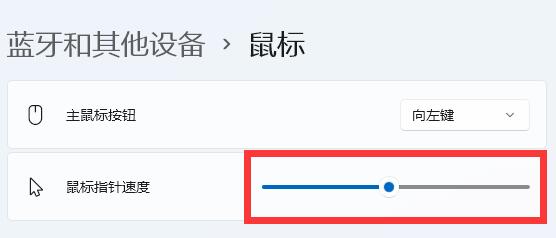
关于win11系统调节鼠标移动速度的操作教程就为用户们详细分享到这里了,如果用户们使用电脑的时候想要调节鼠标移动速度,可以参考以上方法步骤进行操作哦,希望本篇教程对大家有所帮助,更多精彩教程请关注u启动官方网站。
本文由U启动编辑发表。转载此文章须经U启动同意,并请附上出处(U启动)及本页链接。
原文链接:http://upan.9meijia.com/wtjd/16355.html
原文链接:http://upan.9meijia.com/wtjd/16355.html
Acer宏碁蜂鸟·未来 环保版 14 2022笔记本如何通过
最近有位使用Acer宏碁蜂鸟·未来 环保版 14 2022笔记本的用户想要为电脑安装系统,但是不知道怎么设置...
- [2023-11-14]荣耀MagicBook 14 2022版笔记本安装win10系统教程
- [2023-11-14]ROG 魔霸7 Plus 超能版笔记本安装win11系统教程
- [2023-11-13]ThinkBook 14s 11代酷睿版笔记本怎么通过bios设置u盘
- [2023-11-13]联想昭阳K4e-IAPG笔记本怎么通过bios设置u盘启动
- [2023-11-13]华为MateBook 14 2022版笔记本安装win7系统教程
- [2023-11-12]华为MateBook 14 2023版笔记本安装win10系统教程
- [2023-11-12]ThinkPad ThinkBook 13s 锐龙版 2021笔记本怎么通过bio
U盘工具下载推荐
更多>>-
 万能u盘启动盘制作工具
[2023-02-27]
万能u盘启动盘制作工具
[2023-02-27]
-
 windows系统安装工具
[2022-09-01]
windows系统安装工具
[2022-09-01]
-
 纯净版u盘启动盘制作工具
[2022-09-01]
纯净版u盘启动盘制作工具
[2022-09-01]
-
 win7系统重装软件
[2022-04-27]
win7系统重装软件
[2022-04-27]
Copyright © 2010-2016 upan.9meijia.com u启动 版权所有 京ICP备14010074号-20 意见建议:service@upan.9meijia.com
 Acer宏碁蜂鸟·未来 环保版 14 202
Acer宏碁蜂鸟·未来 环保版 14 202
 雷神 911 Pro 钛空2代笔记本如何通
雷神 911 Pro 钛空2代笔记本如何通
 win7pe启动盘制作软件
win7pe启动盘制作软件
 u启动win 8pe系统维护工具箱_6.3免费
u启动win 8pe系统维护工具箱_6.3免费
 联想昭阳 K4e 11代酷睿版笔记本安
联想昭阳 K4e 11代酷睿版笔记本安
 win10怎么安装视频教学
win10怎么安装视频教学
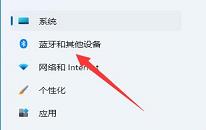 win11系统怎么调节鼠标移动速度
win11系统怎么调节鼠标移动速度
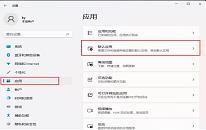 win11系统记事本打不开如何解决
win11系统记事本打不开如何解决

 联想win8改win7bios设置方法
联想win8改win7bios设置方法
 技嘉uefi bios如何设置ahci模式
技嘉uefi bios如何设置ahci模式
 惠普电脑uefi不识别u盘怎么办
惠普电脑uefi不识别u盘怎么办
 win8改win7如何设置bios
win8改win7如何设置bios
 bios没有usb启动项如何是好
bios没有usb启动项如何是好
 详析bios设置显存操作过程
详析bios设置显存操作过程
 修改bios让电脑待机不死机
修改bios让电脑待机不死机